Sunteți nemulțumit de viteza de descărcare a computerului dvs. și doriți să creșteți viteza de descărcare? Nu iti face griji. După ce citești postarea noastră, vei găsi soluția ta.
În această postare vei învăța:
- Dacă doriți să utilizați OpenDNS, tastați 208.67.222.222 și 208.67.220.220 unu.
- Dacă doriți să utilizați Google Public DNS, introduceți 8.8.8.8 și 8.8.4.4 unu.
- Internet
- driver de rețea
- actualizare driver
Înainte de a intra în profunzimea diagnosticării erorilor,...
Înainte de a vă scufunda în profunzimea depanării, este o idee bună să verificați viteza de descărcare:
1) Accesați acest site .
2) Faceți clic THE pentru a-ți testa viteza.

3) Dacă vedeți că viteza dvs. de descărcare este semnificativ mai mare decât fișierele care sunt de fapt descărcate, cel mai probabil problema nu este internetul dvs.
Dacă viteza de descărcare este mult mai mică decât a promis, trebuie reduce numărul de dispozitive conectate la internet .
Dacă utilizați WiFi, vă recomandăm să vă conectați computerul mai aproape la router ca și cum conexiunea wireless la router este slabă, poate duce la o viteză scăzută a internetului.
Încercați aceste soluții :
Iată 7 soluții posibile care vă pot elimina rapid problema. Cu toate acestea, nu trebuie să treceți prin toate soluțiile posibile. Fă-ți drum prin listă până când găsești una eficientă.
Soluția 1: Închideți toate aplicațiile neesențiale
Dacă descărcați un fișier mare (sau mic), este util să închideți aplicațiile care vă consumă lățimea de bandă, în special jocurile și videoclipurile online. Pentru a închide complet aplicațiile, utilizați Managerul de activități:
1) Pe tastatură, apăsați tastele în același timp Ctrl + Shift + Esc pentru a afișa direct Managerul de activități.
2) Faceți clic mai sus opinie și alegeți Grupați după tip afară.
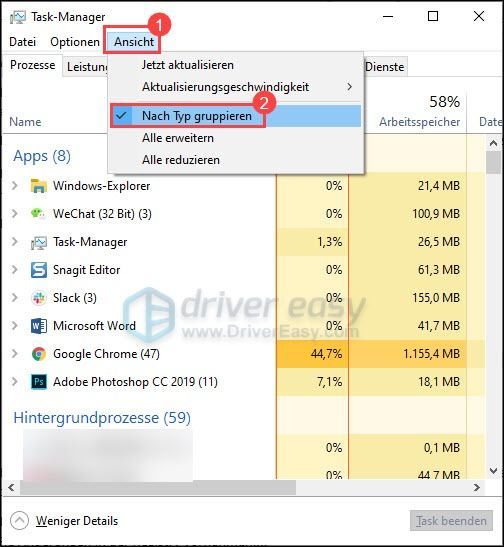
3) Faceți clic pe o aplicație pe care doriți să o închideți și apoi faceți clic finalul sarcinii .
Repetați acest pas până când închideți toate aplicațiile inutile.
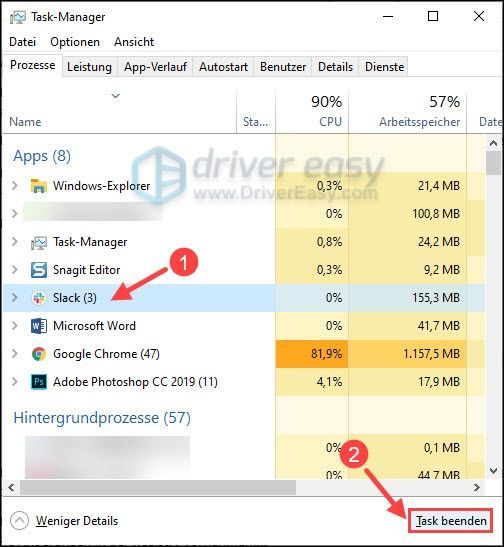
4) Acum verificați dacă acest lucru vă ajută să vă creșteți viteza de descărcare.
Soluția 2: Actualizați driverul de rețea
Dacă driverul de rețea este învechit sau are erori, nici rețeaua nu poate funcționa la maxim. Așa că actualizați driverul de rețea.
Vă recomandăm să utilizați instrumentul nostru - Driver ușor a folosi. Deoarece aceasta este cea mai rapidă opțiune pe care o puteți folosi pentru a avea cel mai actualizat și corect driver de rețea pe computer.
Driver ușor detectează automat sistemul dvs. și găsește driverele corecte pentru acesta. Nu trebuie să știi exact ce sistem are computerul tău. Nici nu trebuie să vă asumați niciun risc de a descărca și instala un driver greșit. De asemenea, nu trebuie să vă faceți griji că faceți greșeli în timpul instalării.
Ambele Driver Easy Gratuit- și Pro-Versiune acum scanează-ți computerul și ascultă Toata lumea șoferii necesari. Dar cu asta Pro-Versiune creează totul numai cu 2 clicuri (și primești sprijin deplin precum si unul Garanție de returnare a banilor de 30 de zile ).
unu) A descărca și instalați Driver ușor .
2) Fugi Driver ușor opriți și faceți clic Scaneaza acum . Toate driverele problematice sunt listate după scanare.
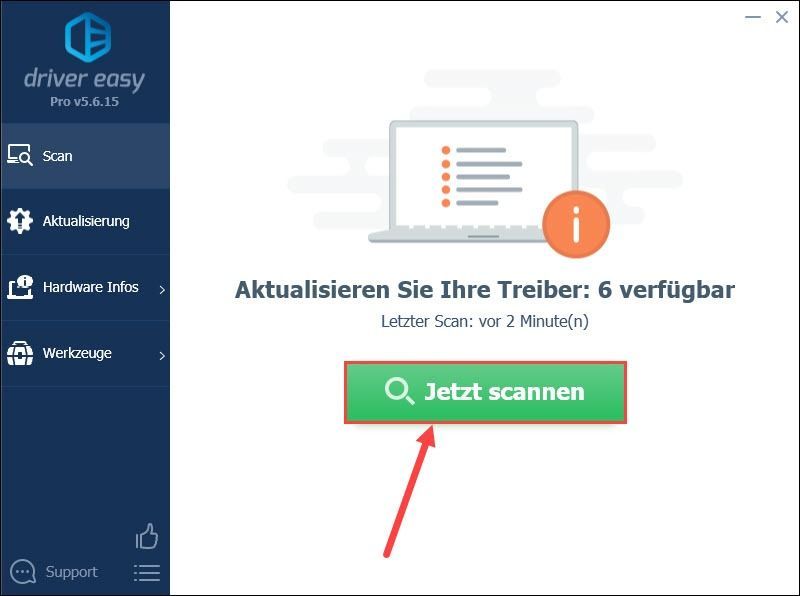
3) Faceți clic Reîmprospătați totul pentru a actualiza orice driver învechit sau defecte de pe computer. (În acest caz, Pro-Versiune Necesar - vi se va solicita Versiune gratuită pe Pro-Versiune upgrade atunci când faceți clic pe butonul Upgrade All. )
Dacă nu Pro-Versiune Dacă vrei să cumperi, bineînțeles că poți și Versiune gratuită utilizare. Dar un singur driver nou poate fi descărcat de fiecare dată și trebuie să instalați noile drivere utilizând procesul standard Windows.
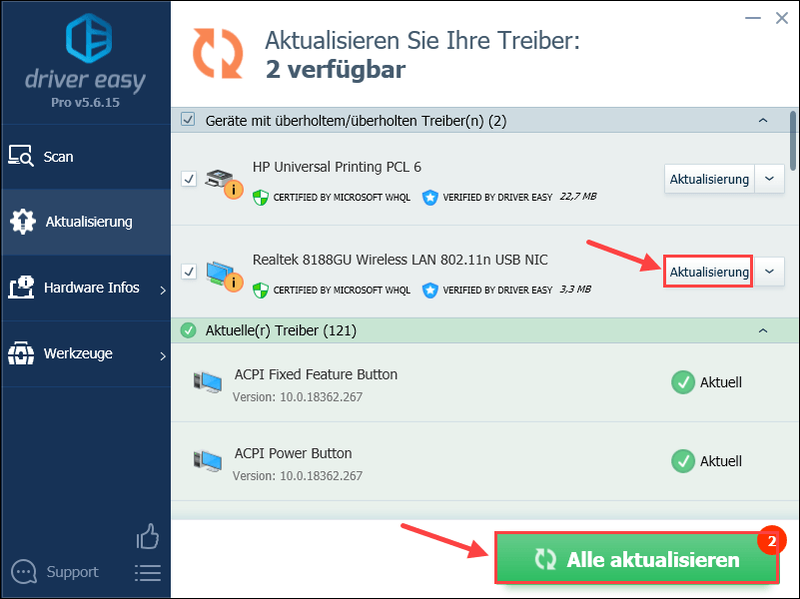 Driver Easy Pro oferă suport tehnic complet. Dacă aveți nevoie de asistență, vă rugăm să contactați echipa noastră de asistență Driver Easy la .
Driver Easy Pro oferă suport tehnic complet. Dacă aveți nevoie de asistență, vă rugăm să contactați echipa noastră de asistență Driver Easy la . 4) Reporniți computerul și verificați dacă viteza de descărcare a crescut.
Soluția 3: Goliți memoria cache a routerului
Pentru utilizatorii WiFi, vă poate ajuta și să resetați memoria cache a routerului. Deconectați atât routerul, cât și modemul de la computer. Așteptați aproximativ un minut și apoi conectați totul din nou. Verifică dacă asta face ceva pentru tine. Dacă nu, încercați următoarea soluție.
Soluția 4: Identificați și rezolvați automat cauza
Diverse probleme ale PC-ului și aplicații nedorite vă pot reduce viteza de internet, iar acest lucru este adesea dificil de identificat și de exclus cauza erorii. Din fericire, instrumentul puternic - Reimage vă permite să efectuați o scanare mai profundă pe computer și să remediați totul.
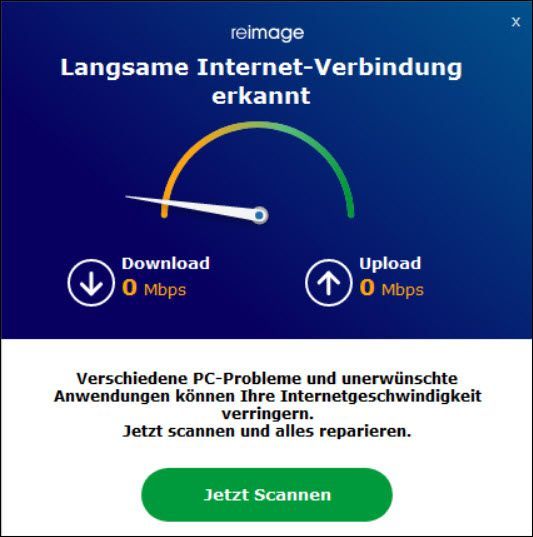
Rulați Reimage repair acum pentru a obține un raport gratuit pentru computer și um un scaner de viruși și spyware gratuit a obtine.
unu) A descărca și instalați Reimage.
2) Fugi Reimaginează opriți și faceți clic Și .
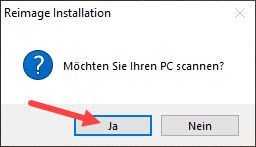
3) Scanarea rulează automat și durează câteva minute. Așteptați finalizarea procesului de analiză.
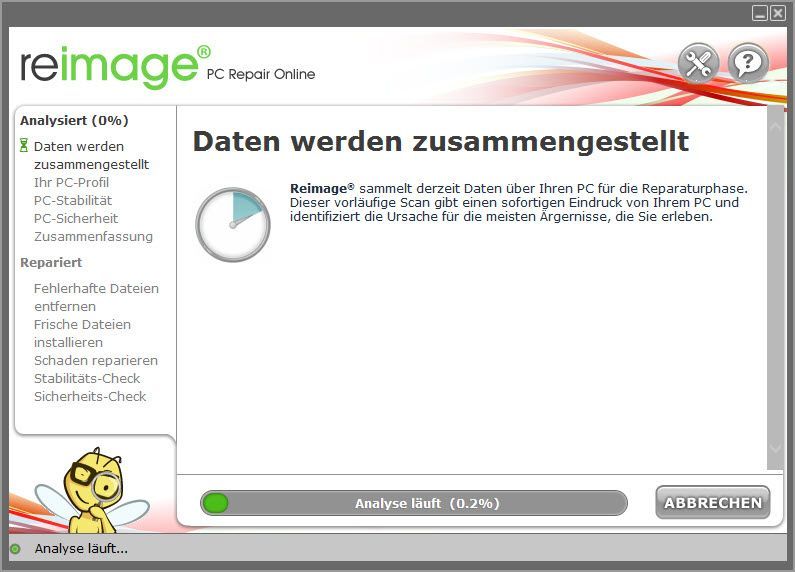
4) După scanarea gratuită, va fi generat un raport pe sistemul dumneavoastră, care vă va spune care este starea sistemului dumneavoastră și ce probleme are sistemul dumneavoastră.
Pentru a vă repara automat sistemul, faceți clic pe ÎNCEPE REPARAȚIA .
(Acest lucru necesită versiunea completă a Reimage, care include, de asemenea, asistență tehnică gratuită și a 60 de zile garanție de returnare a banilor conține.)
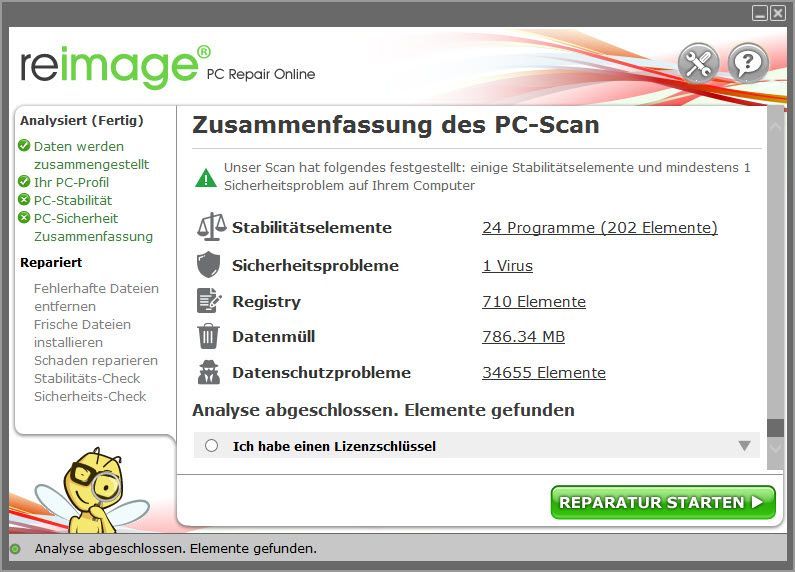 Reimage oferă suport tehnic 24/7. Dacă aveți nevoie de ajutor pentru utilizarea Reimage, faceți clic pe semnul întrebării din colțul din dreapta sus al software-ului sau contactați echipa prin:
Reimage oferă suport tehnic 24/7. Dacă aveți nevoie de ajutor pentru utilizarea Reimage, faceți clic pe semnul întrebării din colțul din dreapta sus al software-ului sau contactați echipa prin: Conversație: https://tinyurl.com/y7udnog2
Telefon: 1-408-877-0051
E-mail: support@reimageplus.com / forwardtosupport@reimageplus.com
Soluția 5: Resetați serverul DNS
DNS (Domain Name System) traduce adresa unui site web într-o adresă IP, astfel încât computerul să o poată înțelege. Puteți încerca să vă resetați serverul DNS la un server DNS de încredere pentru a crește viteza de descărcare:
1) Faceți clic cu butonul drepturi Butonul sus acces la internet în partea dreaptă jos a desktopului și selectați Deschide Setări de rețea și Internet afară.
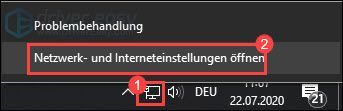
2) Dacă utilizați LAN, faceți clic Ethernet ; Dacă utilizați WiFi, faceți clic ACCES LA INTERNET FĂRĂ FĂRĂ .
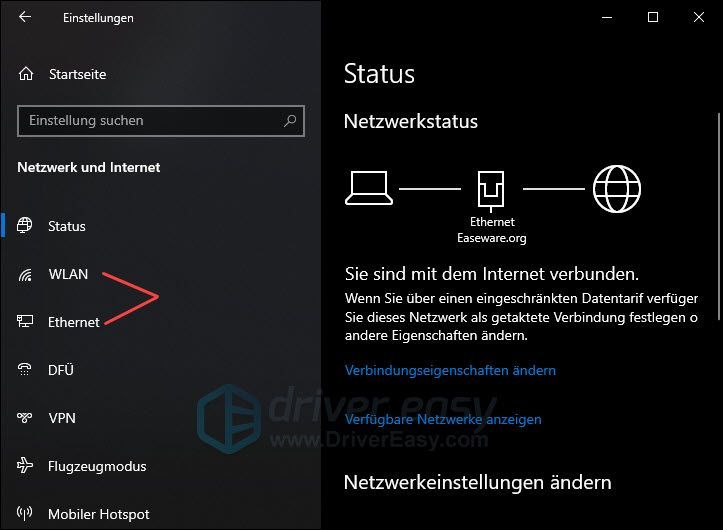
3) Faceți clic Schimbați opțiunile adaptorului .
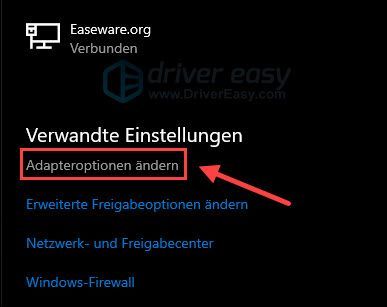
4) Faceți clic cu butonul drepturi Faceți clic dreapta pe rețeaua dvs. care este în funcțiune. Alege proprietăți afară.
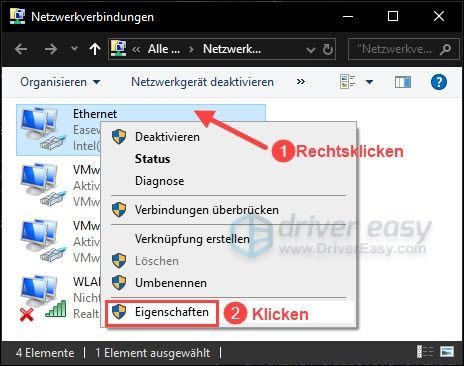
5) Faceți clic Internetprotokoll, versiunea 4 (TCP/IPv4) si apoi in sus proprietăți .
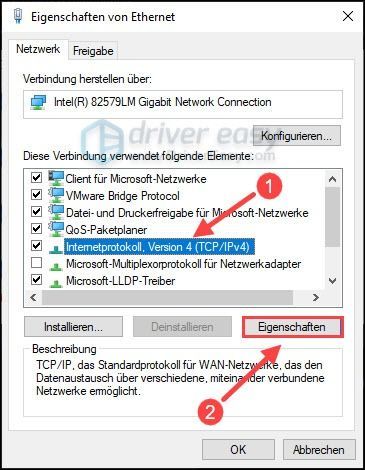
6) Alegeți Utilizați următoarea adresă IP: în a doua secțiune. Apoi introduceți adresele DNS preferate și alternative.
Serverele DNS de încredere includ OpenDNS și DNS public Google .
Apoi faceți clic pe O.K .
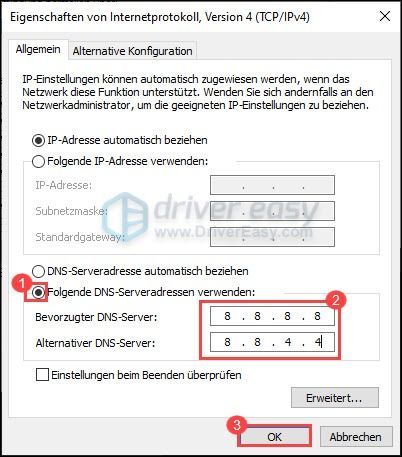
7) Faceți clic Încheia .
8) Reporniți computerul și vedeți dacă acest lucru a crescut viteza de descărcare.
Soluția 6: Limitați lățimea de bandă atunci când descărcați în fundal
Dacă computerul descarcă automat actualizări Windows în fundal, viteza de descărcare va încetini brusc. Dezactivează funcția Descărcare actualizări în fundal pentru a crește viteza de descărcare.
1) Pe tastatură, apăsați simultan Windows Taste + I (mărimea i ).
2) Faceți clic Windows Update și apoi chiar sus Opțiuni extinse .
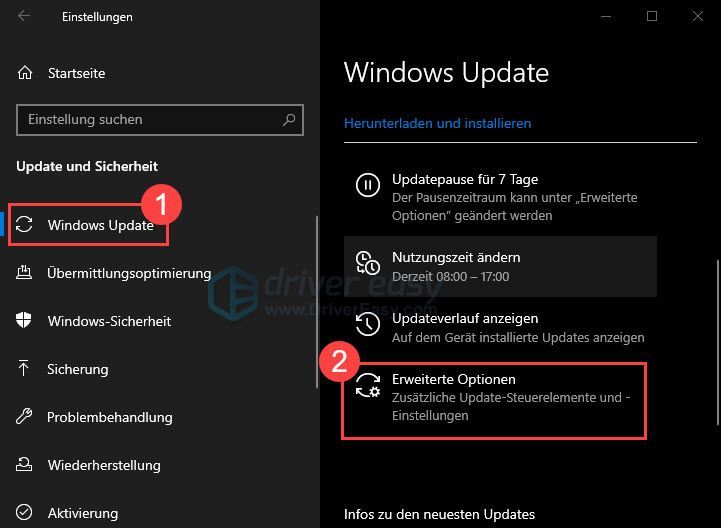
3) Sub Alegeți când sunt instalate actualizările, faceți clic Optimizarea livrării .
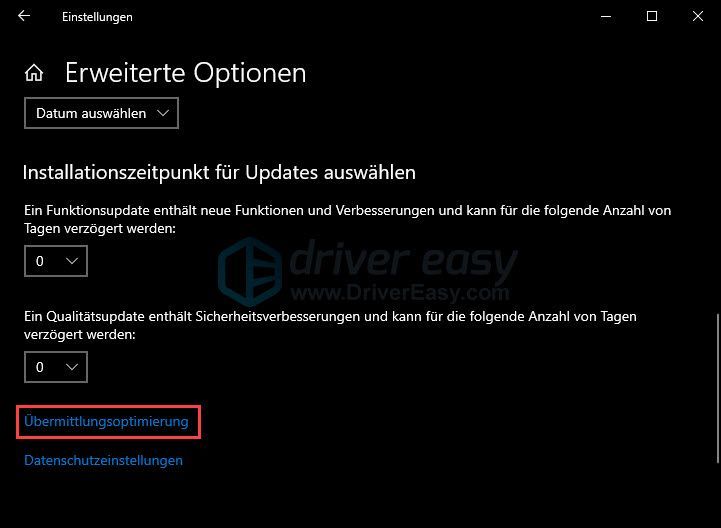
4) Faceți clic Opțiuni extinse .
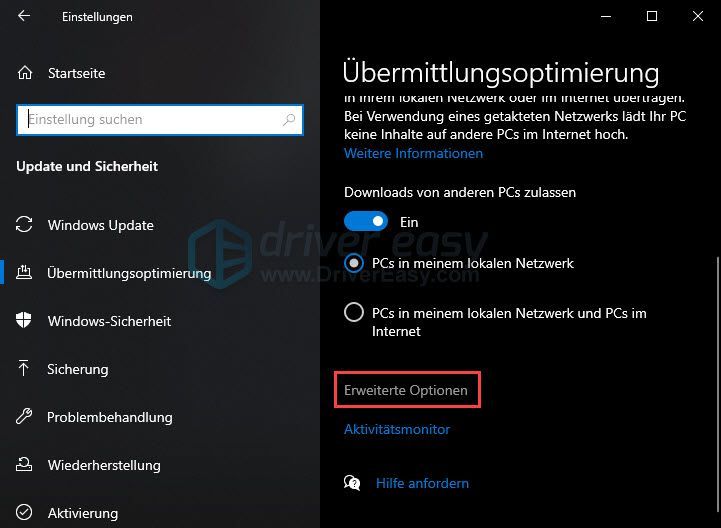
5) cârlig caseta de selectare din fața Limitați lățimea de bandă atunci când descărcați actualizări în fundal un și strângeți cursorul 100% .
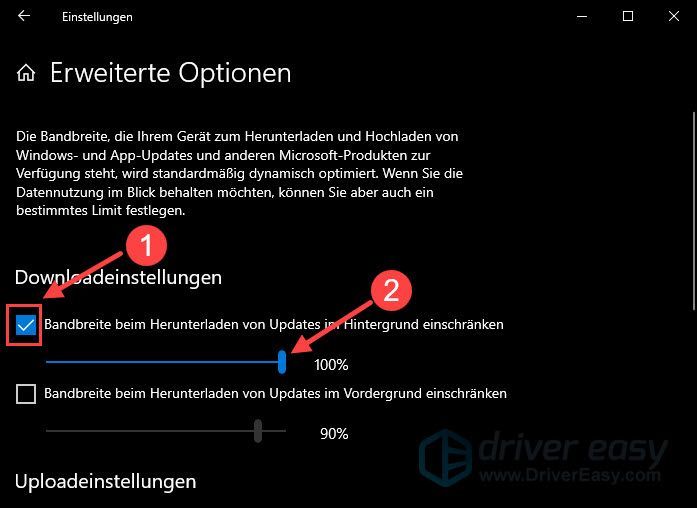
6) Verificați dacă această soluție vă poate crește viteza de descărcare.
Soluția 7: Utilizați un VPN
Cu un VPN, puteți trece la un server din străinătate și, prin urmare, puteți îmbunătăți viteza internetului.
Cu toate acestea, serviciile VPN sunt la fel de versatile ca un cuțit elvețian și au mai multe utilizări: VPN-urile blochează site-urile web, anunțurile și trackerele rău intenționate. Cu un VPN puteți accesa conținut de streaming în toată lumea sau puteți face cumpărături online pentru mai puțin datorită condițiilor mai bune din străinătate. Pentru jocuri, un VPN de încredere vă permite să ocoliți un server de jocuri aglomerat și să aveți o experiență de joc mai bună.
VPN-urile recomandate:
Te-a ajutat acest ghid? Vă rugăm să ne spuneți părerile voastre!

![[Remediat] Valorant Jocul dvs. necesită o repornire a sistemului pentru a juca](https://letmeknow.ch/img/common-errors/32/valorant-your-game-requires-system-restart-play.jpg)
![[Remediat] Problemă de bâlbâială din Far Cry 6](https://letmeknow.ch/img/knowledge/84/far-cry-6-stuttering-issue.jpg)


![[REZOLVAT] Roblox Nici o problemă de sunet](https://letmeknow.ch/img/program-issues/92/roblox-no-sound-issue.jpg)
![[SOLUȚIONAT] Steam are probleme la conectarea la serverele Steam](https://letmeknow.ch/img/knowledge/43/steam-is-having-trouble-connecting-steam-servers.jpg)